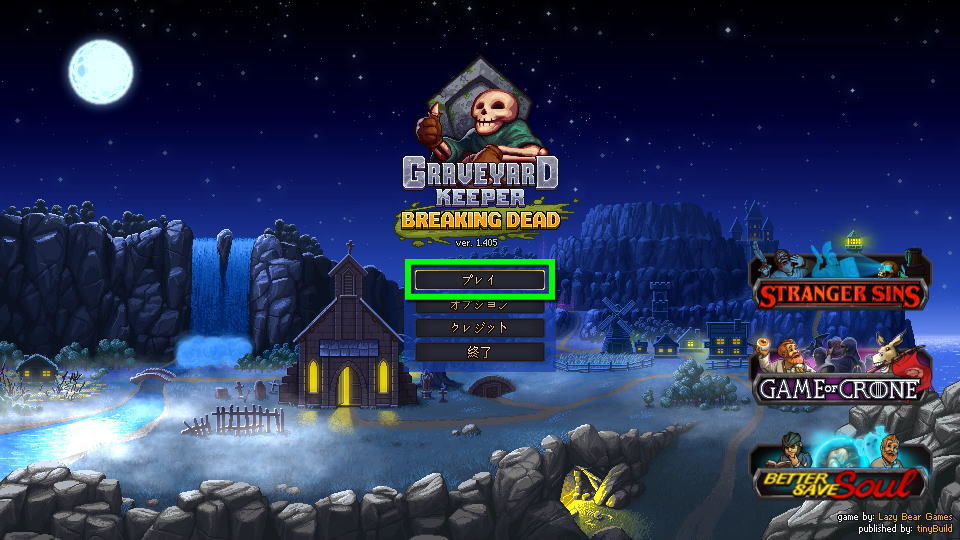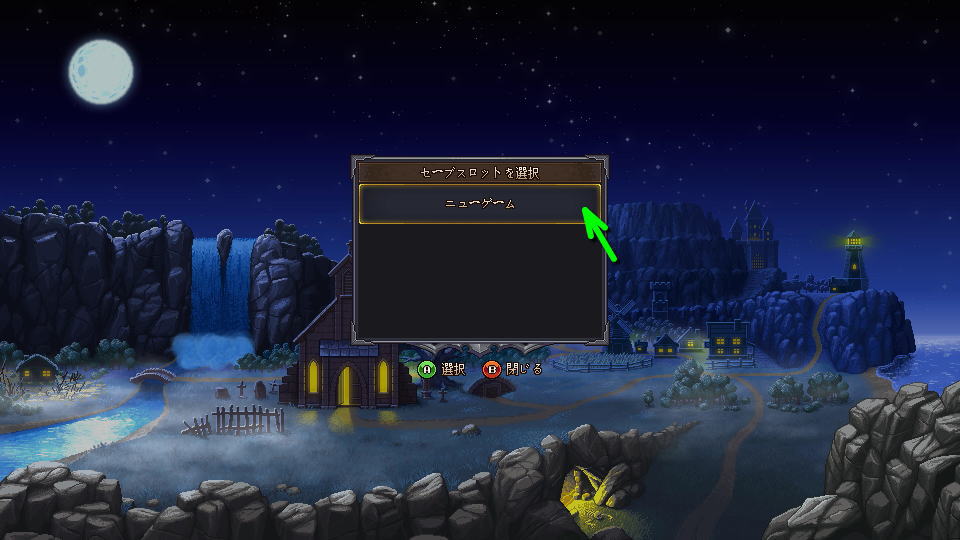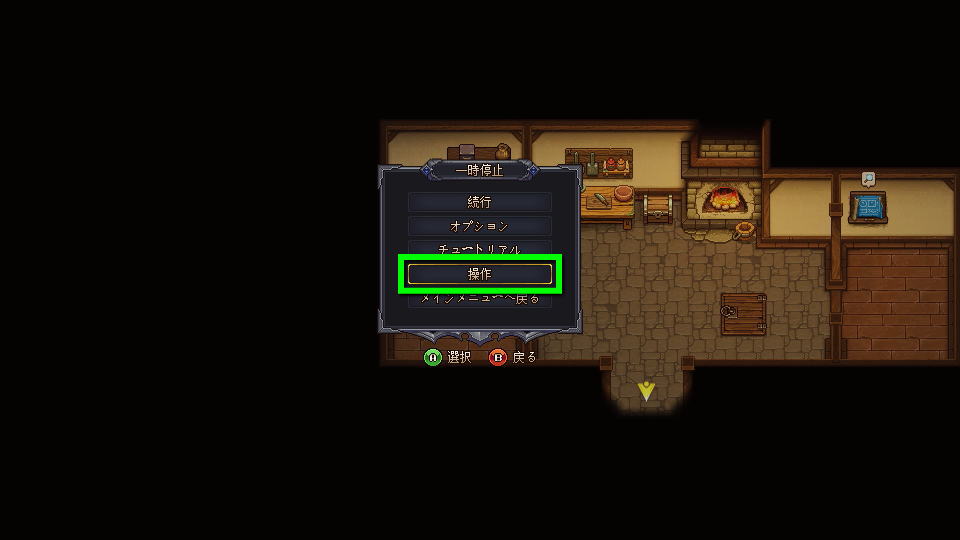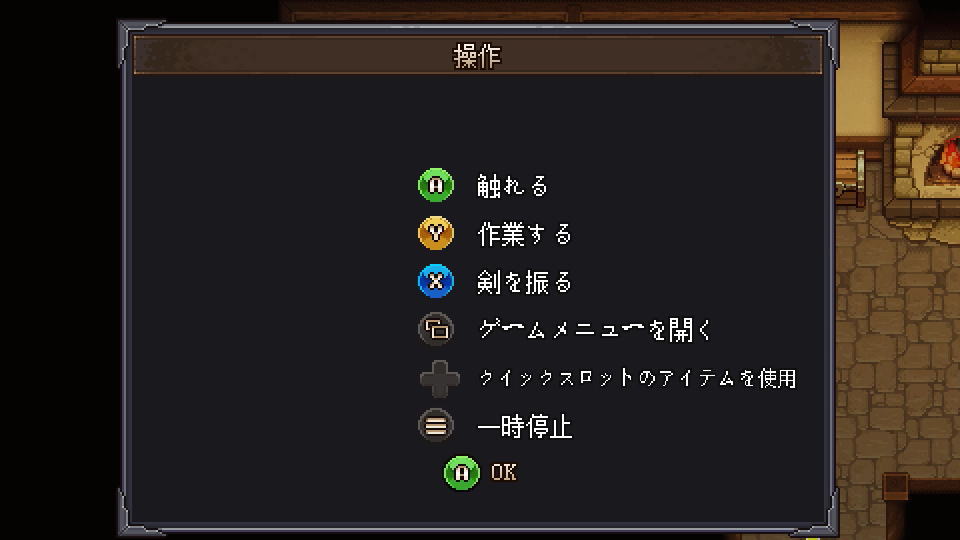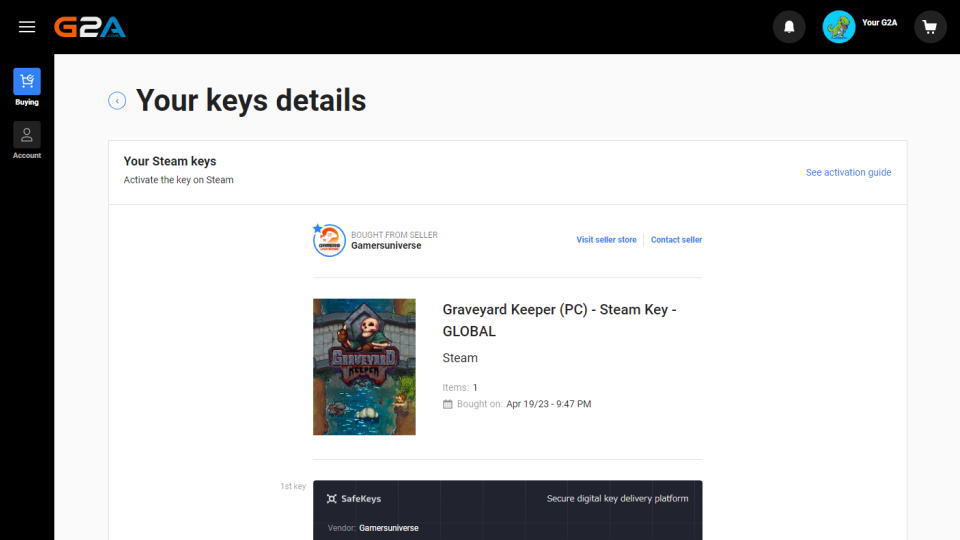Punch Clubの開発陣による、史上もっとも不正確な中世墓場管理シミュレーターだと謳うGraveyard Keeper。
今回の記事ではこの「Graveyard Keeper」のキーボードや、コントローラーの設定について解説します。
Graveyard Keeperの操作を確認する方法
Graveyard Keeperの操作を確認するには、起動後のタイトルメニューから「プレイ」に進みます。
(このゲームは珍しく「オプション」の中に操作方法が存在しません)
するとセーブスロットの選択画面が表示されますから「ニューゲーム」を選択します。
オープニングが終わりキャラクターを操作できるようになったら、メニューを開いて「操作」を選択します。
Graveyard Keeperのキーボード設定
Graveyard Keeperの「キーボード設定」です。
| キーボード設定 | 操作方法 |
|---|---|
| 一時停止 | Esc |
| 上 | W |
| 下 | S |
| 左 | A |
| 右 | D |
| 触れる | E |
| 作業する | F |
| 剣を振る | Space |
| ゲームメニューを開く | Tab |
| キャラクター | I(アイ) |
| テクノロジー | T |
| 知っている npc | N |
| マップ | M |
| クイックスロットのアイテムを使用1 | 1 |
| クイックスロットのアイテムを使用2 | 2 |
| クイックスロットのアイテムを使用3 | 3 |
| クイックスロットのアイテムを使用4 | 4 |
Graveyard Keeperのコントローラー設定
Graveyard Keeperの「コントローラー設定」です。
| コントローラー設定 | Xbox | DUALSHOCK 4 |
|---|---|---|
| 触れる | A | × |
| 作業する | Y | △ |
| 剣を振る | X | □ |
| ゲームメニューを開く | ビュー | SHARE |
| クイックスロットのアイテムを使用 | 方向パッド | 方向キー |
| 一時停止 | メニュー | OPTIONS |
Graveyard Keeperの購入場所
今回の検証に必要な「Graveyard Keeper」を購入したショップは「G2A」です。